电脑主机耳机插口没有声音怎么处理 如何修复电脑主机插耳机没有声音的问题
更新时间:2023-05-05 16:44:38作者:yang
电脑主机耳机插口没有声音怎么处理,当我们想要享受音乐或是需要沉浸在游戏中时,插上耳机却没有声音无疑会让人感到十分烦躁。但是这种问题在使用电脑的过程中却十分常见。为什么会出现电脑主机耳机插口没有声音的问题?如何修复这个问题?让我们一起来看看。
解决方法:
1、首先打开电脑,在开始菜单栏找到控制面板选项卡,如图示界面。
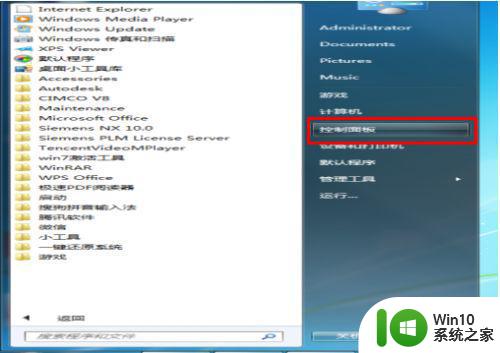
2、打开控制面板,找到软件和声音选项卡,如图示界面。
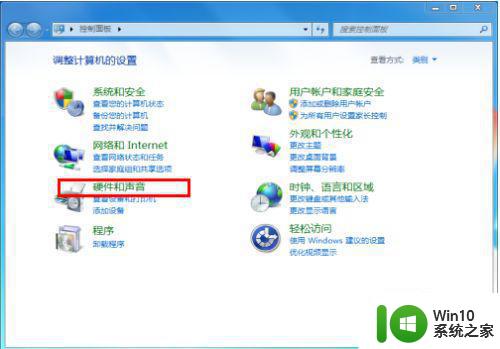
3、打开软件和声音界面,找到Realtek高清音频管理器选项卡,并且打开,如图示界面。

4、在Realtek高清音频管理器界面中,在选项中打开音频设置界面(电脑不同设置界面有些不同,一般在选项或者扳手样的图标下面),将插孔设置为AC97前面板如图示界面,如图示界面。
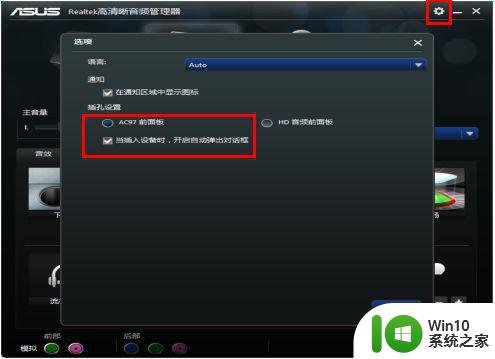
5、确定设置,等待配置完成,然后插入耳机打开音乐可听见声音,则表明设置完成。
如果电脑主机的耳机插口没有声音,我们需要先从设置和音量控制等方面进行检查和调整,如果还是无法解决问题,可以考虑更换耳机或者重装声卡驱动。希望这些方法能够帮助您成功解决电脑主机插耳机没有声音的问题。
电脑主机耳机插口没有声音怎么处理 如何修复电脑主机插耳机没有声音的问题相关教程
- 手机没有插耳机显示耳机模式没有声音怎么办 手机没有插耳机显示耳机模式没有声音怎么处理
- 主机箱插耳机怎么听不到声音 电脑主机插上耳机没有声音的解决方法
- 主机的耳机孔没声音怎么办 机箱耳机插孔没声音怎么办
- 主机箱插上耳机没声音如何恢复 台式机插耳机没有声音怎么办
- 电脑用耳机有声音外放没声音如何解决 电脑插耳机有声音外放没有声音怎么排除
- 电脑耳机插上去没有声音修复方法 耳机插上电脑没有声音是怎么办
- 电脑连接3.5mm耳机接口没有声音三种解决方法 电脑连接3.5mm耳机接口插入后没有声音怎么办
- 耳机插电脑没声音的处理办法 电脑插上耳机没有声音是什么原因
- 耳机没坏但是插电脑上没有声音 耳机插电脑上没有声音怎么解决
- 耳机插了没声音怎么回事 电脑插上耳机没声音怎么调整
- 电脑耳机没声音怎么设置 电脑插上耳机没声音怎么办
- 电脑耳机插上去没有声音怎么解决 耳机插在电脑上没有声音怎么办
- U盘装机提示Error 15:File Not Found怎么解决 U盘装机Error 15怎么解决
- 无线网络手机能连上电脑连不上怎么办 无线网络手机连接电脑失败怎么解决
- 酷我音乐电脑版怎么取消边听歌变缓存 酷我音乐电脑版取消边听歌功能步骤
- 设置电脑ip提示出现了一个意外怎么解决 电脑IP设置出现意外怎么办
电脑教程推荐
- 1 w8系统运行程序提示msg:xxxx.exe–无法找到入口的解决方法 w8系统无法找到入口程序解决方法
- 2 雷电模拟器游戏中心打不开一直加载中怎么解决 雷电模拟器游戏中心无法打开怎么办
- 3 如何使用disk genius调整分区大小c盘 Disk Genius如何调整C盘分区大小
- 4 清除xp系统操作记录保护隐私安全的方法 如何清除Windows XP系统中的操作记录以保护隐私安全
- 5 u盘需要提供管理员权限才能复制到文件夹怎么办 u盘复制文件夹需要管理员权限
- 6 华硕P8H61-M PLUS主板bios设置u盘启动的步骤图解 华硕P8H61-M PLUS主板bios设置u盘启动方法步骤图解
- 7 无法打开这个应用请与你的系统管理员联系怎么办 应用打不开怎么处理
- 8 华擎主板设置bios的方法 华擎主板bios设置教程
- 9 笔记本无法正常启动您的电脑oxc0000001修复方法 笔记本电脑启动错误oxc0000001解决方法
- 10 U盘盘符不显示时打开U盘的技巧 U盘插入电脑后没反应怎么办
win10系统推荐
- 1 番茄家园ghost win10 32位旗舰破解版v2023.12
- 2 索尼笔记本ghost win10 64位原版正式版v2023.12
- 3 系统之家ghost win10 64位u盘家庭版v2023.12
- 4 电脑公司ghost win10 64位官方破解版v2023.12
- 5 系统之家windows10 64位原版安装版v2023.12
- 6 深度技术ghost win10 64位极速稳定版v2023.12
- 7 雨林木风ghost win10 64位专业旗舰版v2023.12
- 8 电脑公司ghost win10 32位正式装机版v2023.12
- 9 系统之家ghost win10 64位专业版原版下载v2023.12
- 10 深度技术ghost win10 32位最新旗舰版v2023.11